vscode如何离线安装插件
时间:2020-01-06 11:55
一、打开 VSCode 插件市场,网址 https://marketplace.visualstudio.com/vscode,输入你想要的插件名称,比如这里我想要安装的是 Markdown All in One 插件 二、点击进入插件主页,点击右侧的 三、把下载下来的离线安装包拷贝到 VSCode 的安装目录下的 bin 目录下,比如我的 VSCode 安装在 D:\Microsoft VS Code\,因此这里我应该拷贝到 D:\Microsoft VS Code\bin 这个目录下 四、在第 三 步的 bin 目录下右键点击 在此处打开命令窗口,输入命令,最后面的参数换成你下载的插件离线安装包的名字即可: 待看到如下提示即意味着安装成功,就可以打开 VSCode 进行查看了。 相关文章教程推荐:vscode教程 以上就是vscode如何离线安装插件的详细内容,更多请关注gxlsystem.com其它相关文章!
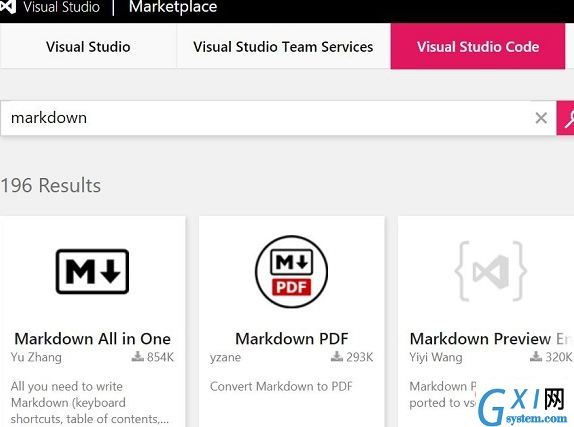
Download Extension 链接,得到下载下来的离线安装包,以 .vsix 为扩展名结尾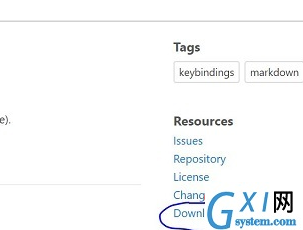
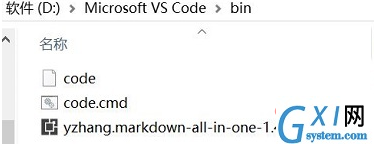
code --install-extension yzhang.markdown-all-in-one-1.4.0.vsix
Extension ‘yzhang.markdown-all-in-one-1.4.0.vsix’ was successfully installed!



























